Современные обозреватели и поисковые системы запоминают посещенные сайты. Это может стать причиной потери конфиденциальных данных. Что предпринять? Рассмотрим, как очистить историю поиска Хром (Chrome).
А нужно ли это
История поиска нужна если приходится часто возвращаться и информации, которая искалась раньше. Если прописать в поисковой системе (ПС) запрос, отобразятся ранее вводимые запросы.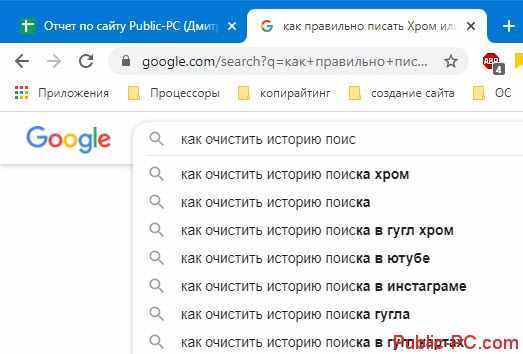
Не хотите хранить конфиденциальные данные на серверах Google, и чтобы другие пользователи ПК видели эти запросы? Очистите историю в обозревателе и ПС. Рассмотрим, как очистить историю в Хром (Chrome).
Очистив историю на сайте Google и обозревателе — записи, история поиска, связанная с аккаунтом, исчезнут. Их не получится связать с вами.
Как очистить в браузере Google Chrome
Обозреватель сохраняет данные о каждой посещенной странице. В Хроме (Chrome), нажмите справа вверху на кнопку в виде трех вертикальных точек. Перейдите: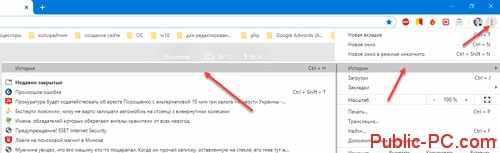
Отметьте не нужные страницы. Нажмите «Удалить».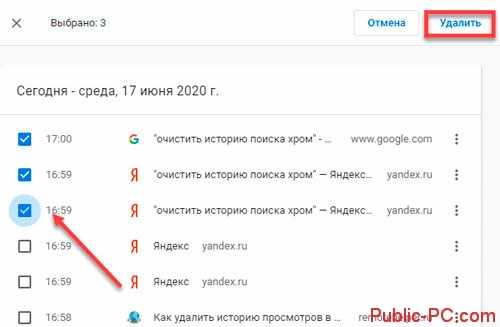
Удаляем все
Нажмите ссылку «Очистить».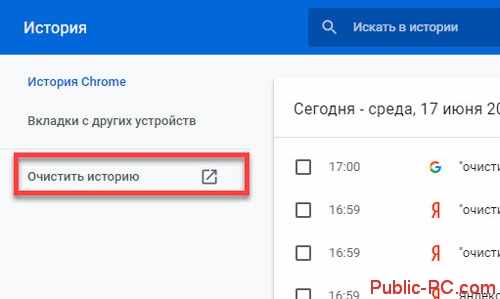
Откроется окно с вкладками: «Основные», «Дополнительные». Кроме истории удалите cookie и кэш обозревателя. Выберите время, за которое удалить данные. Установите «За все время». Настроив параметры, нажмите «Удалить».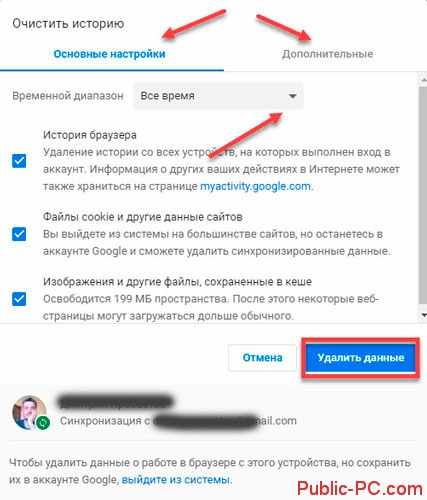
Специализированный софт
Если рассмотренный способ показался сложным, установите на ПК утилиту для очистки и увеличения быстродействия ПК CCleaner. Подробнее смотрите в статье: «Удаляем временные файлы». Приложение удалит ненужные данные, найдет и исправит ошибки в реестре. ПК стане быстрее работать.
Как очистить историю поиска в Google
Сервис запоминает все запросы, которые делались после авторизации в Google аккаунте. Откройте обозреватель, войдите в учетную запись.
Чтобы удалить данные в Гугл (Google) в мобильной версии выполните аналогичные действия.
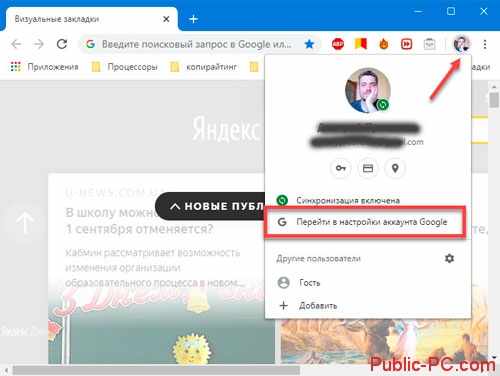 Откройте пункт «Данные». В нем происходит управление запросами, которые Google добавляет в историю. Запросы удалите вручную, настройте автоматическую очистку, запретите сохранять историю посещения.
Откройте пункт «Данные». В нем происходит управление запросами, которые Google добавляет в историю. Запросы удалите вручную, настройте автоматическую очистку, запретите сохранять историю посещения.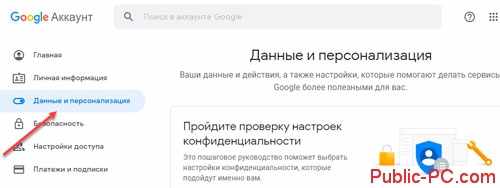
Рассмотрим подробнее, как быстро очистить историю поиска Гугл (Google).
Удаляем вручную
Откройте: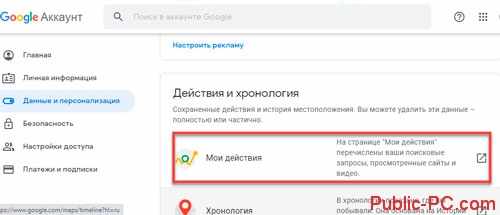
Перейдите: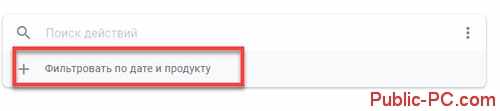
Выберите время, за которое удалить данные. Отметьте пункты: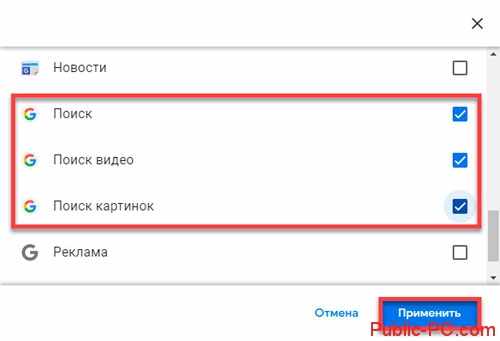
Чтобы удалить не все запросы, а только 2-3, не используйте фильтр. Рядом с поисковой строкой нажмите на кнопку в виде трех точек, выберите «Удалить».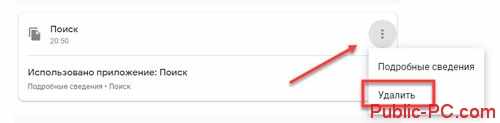
Автоматическое удаление
В Гугл (Google), откройте раздел: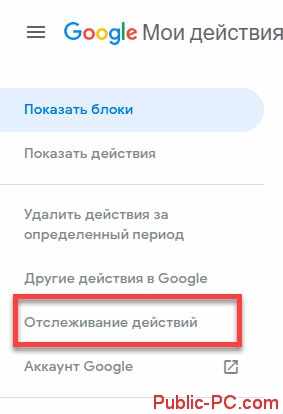
Выберите: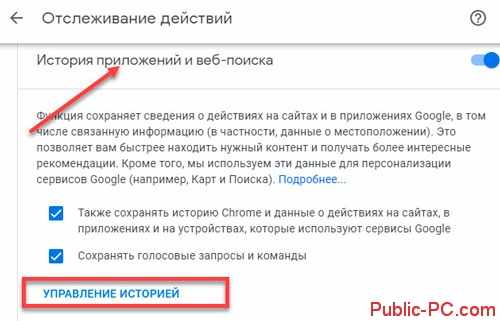
Перейдите: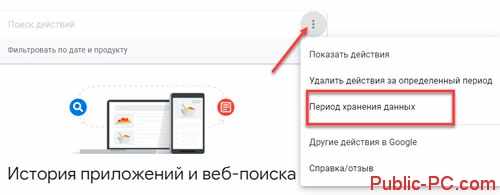
Отметьте один из трех вариантов.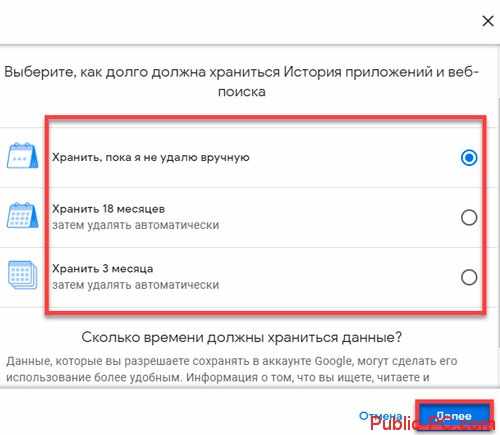
Отключаем сохранение
В разделе «Отслеживание» установите переключатель в неактивное положение.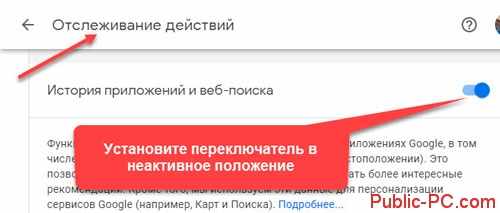
Вывод
Мы рассмотрели, как очистить историю поиска в Google. Используйте эти рекомендации если беспокоитесь про безопасность личных данных и хотите ускорить работу браузера.